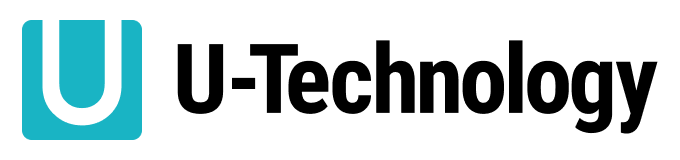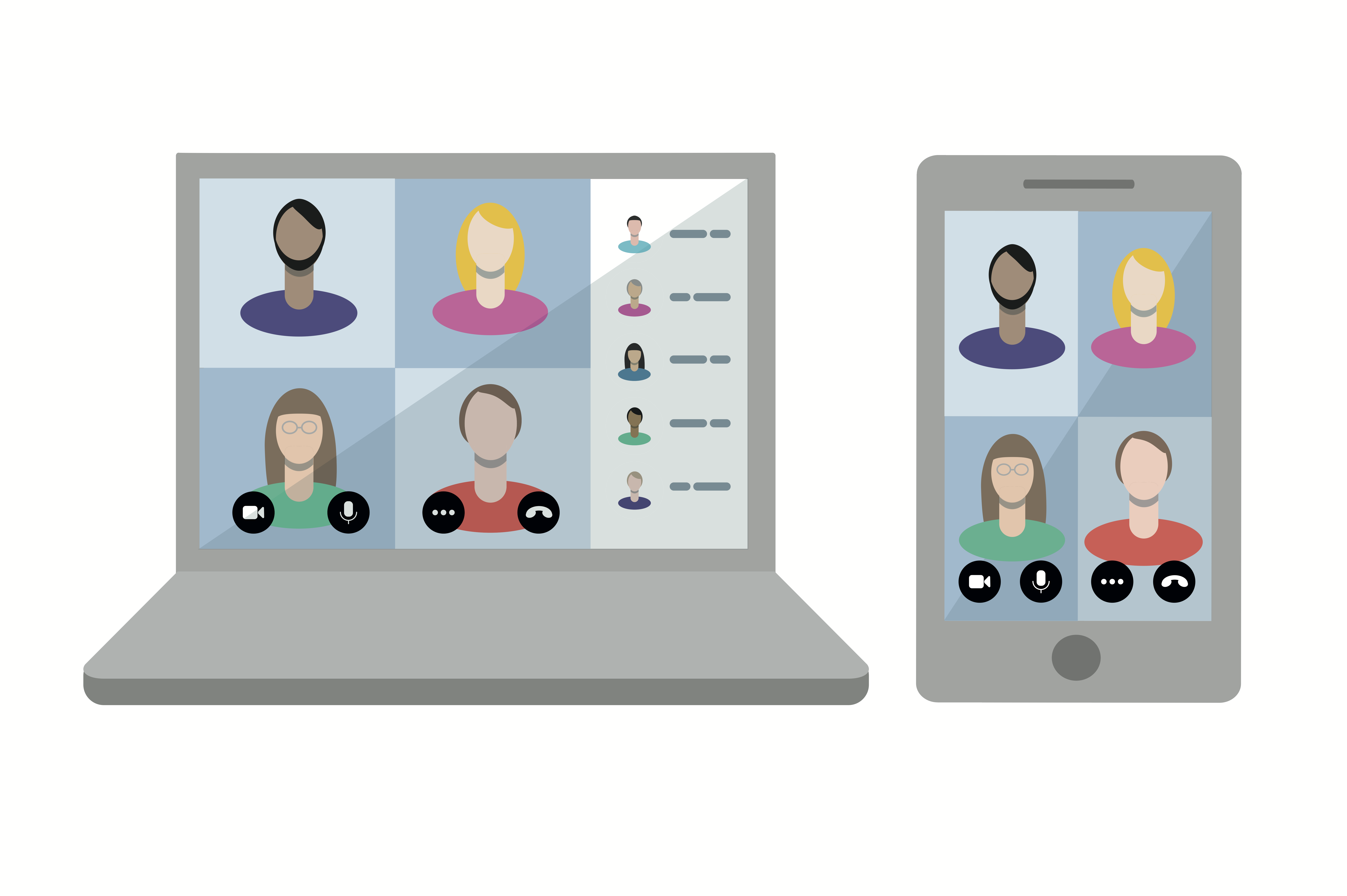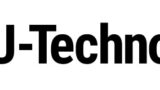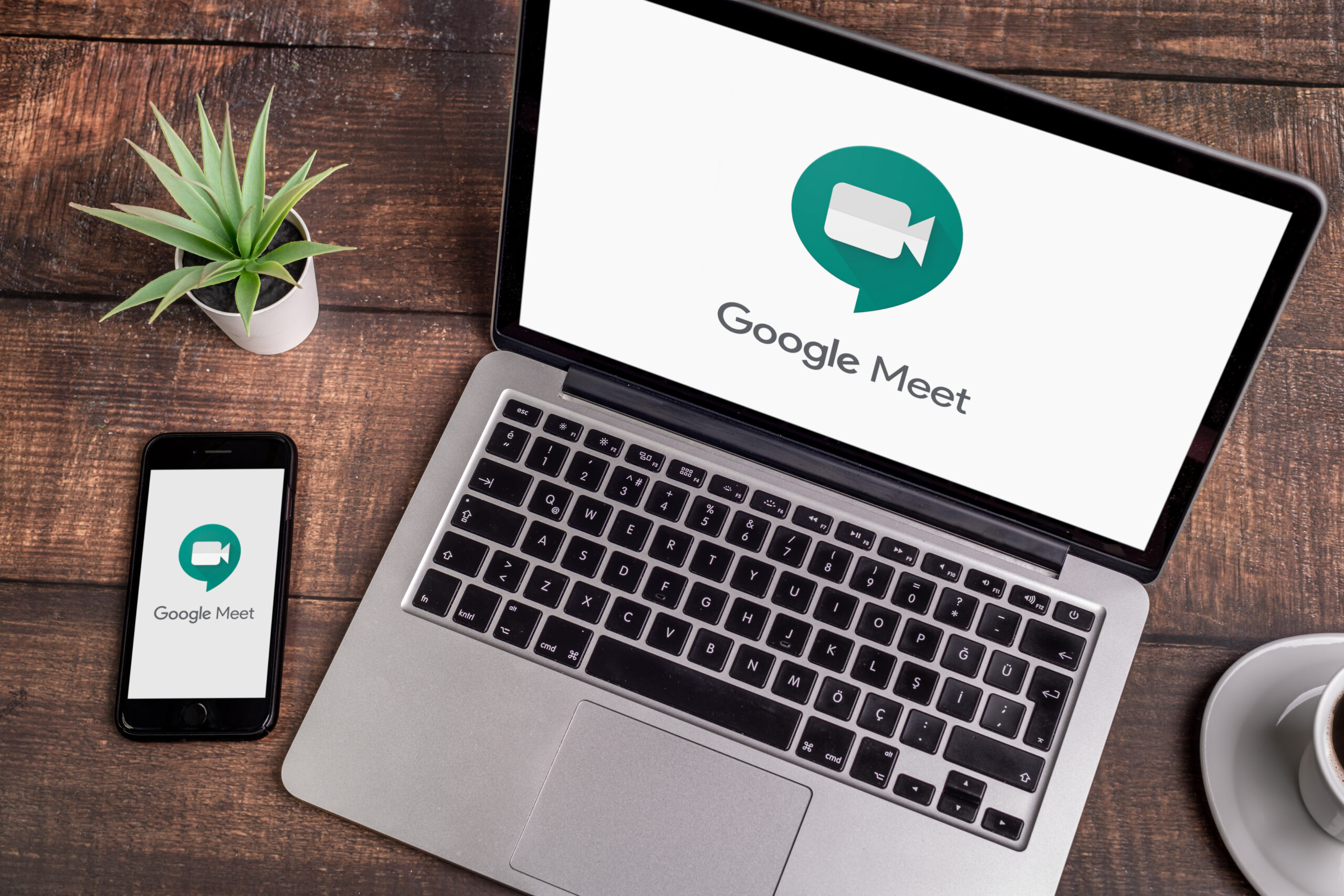リモートワークでの仕事では、オフィスのように捗らず困っている方も少なくないでしょう。Microsoft Teamsを利用すると、重要な仕事をリモートで効率的に行うことができます。
Microsoft Office 365のアプリを使用でき、さらに外部ツールなどの連携やリモートに欠かせないチャットや通話・ビデオ会議も可能です。本記事ではMicrosoft Teamsの導入メリットや使い方・始め方について解説いたします。
Microsoft Teamsとは
「Microsoft Teams」は、効率的に多くの重要な仕事をリモートでこなすためのコラボレーションプラットフォーム形式のソフトウェアソリューションです。Skype for businessの後継にあたり、チャットやビデオ会議・通話・ファイルの共有ができるため、社内間はもちろん、取引先などともスムーズに連携を図ることができます。
WordやExcel・OutlookなどのMicrosoft Office 365のアプリが組み込まれており使用料金は無料。WindowsやmacOS・Linux・Android・iOSに対応しています。
他のグループチャットとの違い
Teamsは他のWeb会議ツールと同じようにオンライン会議を開催することが可能ですが、特にチームとしてプロジェクトを進める時におすすめです。Microsoft 365と併用して利用ができるように開発がされているので、Teams 内ではオンライン会議の他にも、Microsoft WordやMicrosoft ExcelなどMicrosoft 365ファイルの編集が可能です。また、共同編集のほかに、チームごとにファイルを管理したり、強力な検索機能を使ってファイルの中身を検索したり、作成した人でフィルターを掛けることが可能です。また、パソコンだけでなく、スマートフォン用のアプリも用意されているので、外出先でファイルの内容を変更することも可能です。なので、Microsoft 365のサービスを普段利用している企業が、ビデオ会議や日常的なチャット、予定表などのプロジェクト管理ツールも使う場合に一括で行うことができます。
また、以下の比較表のようにスラックやZoomとの違いも理解しておきましょう。
Microsoft TeamsとZOOM【比較表】
| Microsoft Teams | ZOOM | |
| オンライン会議 | ◯ | ◯ |
| オンライン会議の録画 | ◯(有償版のみ) | ◯(有料版のみ) |
| オンライン会議の最大参加可能人数 | 250人 | 100人〜1000人 |
| オンライン会議で顔を同時表示できる人数 | 9人 | 49人 |
| オンライン会議でのチャット | ◯ | ◯ |
| オンライン会議に外部ユーザーを招待する | ◯ | ◯ |
| オンライン会議での画面・文書共有 | ◯ | ◯ |
| オンライン会議での挙手 | ◯ | ◯ |
| オンライン会議での背景ぼかし・バーチャル背景 | ◯ | ◯ |
| オンライン会議で資料の共同編集 | ◯ | ◯ |
| オンライン会議で顔などにフィルターをかける | ✖️ | ◯ |
| オンライン会議で明るさの調整 | ✖️ | ◯ |
| Slackとの連携 | ◯ | ◯ |
| Boxとの連携 | ◯ | ◯ |
Microsoft TeamsとSlack【比較表】
| Microsoft Teams | Slack | |
| チャンネル(チーム) | ◯ | ◯ |
| プライベートメッセージ | 無制限 | 無制限 |
| ユーザー数 | 無料プランで最大50万人 | 無制限 |
| メッセージ検索 | ◯ | ◯(無料版の場合最大1万件まで) |
| ファイル共有 | ◯ | ◯ |
| ゲストアクセス | 有料プランでもアカウントごとに5つに制限 | 有料プランでは外部ユーザーと無制限に協力可能 |
| 画面共有 | ◯ | ◯(有料版のみ) |
| ビデオと音声通話(1対1) | 無制限 | 無制限 |
| ビデオ会議 | 有料プランで最大250ユーザー | 有料プランで最大15ユーザー |
| ウェブ、デスクトップ、モバイルアプリ | ◯ | ◯ |
| ショートカットと生産性向上ツール | デスクトップアプリ用:40以上のショートカット | デスクトップアプリ用:50以上のショートカット(ほとんどがウェブアプリでも利用可能) |
| ボットとワークフローツール | Whoボット(有料版限定)とサードパーティのチャッボット | SlackBot |
Microsoft Teamsを導入するメリット
Microsoft Teamsを導入するメリットとして
・チャットも通話・ビデオ会議も可能
・日頃活用しているMicrosoft Office 365アプリを利用
・外部ツールとの連携
・固定電話や携帯電話との通話
・最大10,000人が参加可能
・翻訳機能が付帯
の6点が挙げられます。
それぞれのメリットを確認しましょう。
チャットも通話・ビデオ会議も可能
Microsoft Teamsは、特定の共通目的を持ったチームでのチャットや通話・ビデオ会議が可能です他のツールを起動する必要がないため、手間がかかりません。
日頃活用しているMicrosoft Office 365アプリを利用
Microsoft Teamsは、WordやExcel、OutlookやPowerpointなどのMicrosoft Office 365のアプリを利用することができます。各ツールへのアクセスが不要で、かつ、共同編集も可能なので、生産性の向上を期待できます。
外部ツールとの連携
アドオン機能を利用すると、Slack(スラック)やスカイプを始めとした数多くの便利な外部ツールとの連携が可能です。Microsoft Officeのアプリと同じく、利用時にそれぞれのツールの立ち上げが不要なため、Microsoft Teamsでは効率的に仕事ができます。
固定電話や携帯電話との通話
有料プランになりますが、Microsoft Teamsから固定電話や携帯電話に直接連絡することができます。
また、固定電話や携帯電話からもMicrosoft Teams上の会議へ参加が可能。ただし、Microsoft Teamsでの会議の参加には、固定電話ならびに携帯電話から指定された特定の番号への電話が求められます。
最大10,000人が参加可能
Microsoft Teamsで開催するオンラインイベントには最大10,000人、そして、ビデオ会議には最大300人が参加できます。録音や録画は当然ながら、リアルタイムで会議内容を音声から文字起こしするため非常に有能です。現状では英語版だけですが、会議が終わった後にはワード形式のファイルで議事録として出力もできます。
色々なサービスを選択可能
以下の比較表のとおり、Microsoft Teamsでは様々なサービスを選択することが可能です。最初は無料版を試用してみて、本格的に運用したければアップグレードすると良いでしょう。
| 無料版 | Microsoft 365 Business Basic540円/月 | Microsoft 365 Business Standard1,360円/月 | Office 365 E32,170円/月 | |
| 会議のレコーディング | ✖️ | ◯ | ◯ | ◯ |
| 最大300人参加ビデオ会議 | ✖️ | ◯ | ◯ | ◯ |
| 最大10,000人のオンラインイベント | ✖️ | ✖️ | ✖️ | ◯ |
| 電話会議 | ✖️ | ◯ | ◯ | ◯ |
| チャットでのファイル添付 | 1人あたり2GB | 1人あたり1TB | 1人あたり1TB | 無制限 |
| ファイル共有最大容量 | 全チームで10GB | 組織全体で 1 TB + ライセンスごとに 10 GB | 組織全体で 1 TB + ライセンスごとに 10 GB | 組織全体で 1 TB + ライセンスごとに 10 GB |
| OneDriveでの個人用ファイルストレージ | ✖️ | ユーザー 1 人あたり 1 TB | ユーザー 1 人あたり 1 TB | 無制限の個人用クラウド ストレージ |
| 稼働率99.9%を保証(返金制度あり) | ✖️ | ◯ | ◯ | ◯ |
| 24時間年中無休の電話/Webサポート | ✖️ | ◯ | ◯ | ◯ |
機能無料版Microsoft 365 Business Basic
540円/月(ユーザー)Microsoft 365 Business Standard
翻訳機能が付帯
Microsoft Teamsには、翻訳機能が付帯しています。したがって、外国語を話す相手とのチャットでは翻訳機能を用いながらスムーズにコミュニケーションを図ることができます。
Microsoft Teamsの使い方
Microsoft Teamsを活用したテキストチャット・ビデオチャットの方法を解説します。
テキストチャットをする
チャネル画面上部に表示されている「会話」をクリックすると、メッセージの入力・送信ができます。特定の相手を指定する場合は「@+メンバー名」を右下にあるメンション欄に入力。メンバーが表示されるので、指定したい相手を選択して文章を入力してください。
メンバー全員が相手の場合は「@+team」、チャネル内のすべての相手対象の場合は「@+channel」と入力します。
ビデオチャットをする
チャット画面右上の「ビデオ通話」をクリックまたは左にあるメニュー内の「会議」からビデオ通話が開始できます。「会議」では、「今すぐ」でも「スケジュール(後で)」を選択可能。
参加するメンバーの招待画面が表示されるため、次のいずれかの方法でユーザーを招待しましょう。
・会議のリンクをコピー
・メールで招待する
外部ユーザーを招待する際は、メールで招待してください。
なおMicrosoft Teamsのビデオ通話ではパソコン画面の共有もできるので、不具合状況なども画面で示すことができます。
チーム・チャンネルの作成方法
1.左マニューの[チーム]をクリックする。
2.画面下に出てくる[チームに参加、またはあチーム作成]をクリックする。
3.画面右の[チーム作成]をクリックする。
チームの作成が完了すると自動で「一般」というチャンネルが作成されます。さらにチャンネルを追加する場合は、チーム名右の「・・・」をクリックし、[チャンネル追加]を選択すると、チャンネルを追加することができます。
ファイル共有
Microsoft Teamsでは、チャット内にアップロードしたファイルを他者と共有することができます。WordやExcel、PowerPointで作成したファイルはTeamsの画面上で閲覧し編集をすることができます。
注意点
Teamsの画面上で編集をする場合、少し時間がかかってしまう場合があります。その時は[ブラウザで編集]を選択すると、スムーズに編集を行うことができます。
自動起動を無効にする方法
パソコンを立ち上げると自動的にTeamsが起動し困っている場合は、簡単に自動起動を無効にする方法が2つあります。
1.Teamsの設定から自動起動を停止する
①Temas右上の[プロフィールアイコン]をクリックし[設定]を選択します。
②[一般]タブを選択し、[アプリケーションの自動起動]のチェックを外します。
これで設定は完了です。
パソコンの設定から自動起動を停止する
①[設定]画面を表示し[アプリ]を選択します。
②[アプリ]内の[スタートアップ]を選択し、[Microsoft Teams]のスイッチをオフにします。
これで設定は完了です。
以上の2つの方法で、PCの起動時にMicrosoft Teamsが表示されなくなり、毎回ウィンドウを閉じる必要がなくなります。
Microsoft Teamsの導入方法
Microsoft Teamsの導入方法は
①Microsoft Teamsをインストールする
②Microsoft Teamsにログインする
③チームの作成
④ユーザーを招待する
⑤チャネルの作成
の5つのステップで完了します。
なお、後述しますが、Microsoft Teamsの利用にはMicrosoftのアカウント所有が必須です。
①Microsoft Teamsをダウンロードする
パソコンやタブレット・スマホにMicrosoft Teamsをダウンロードしましょう。ただし、ブラウザからも利用できるので、アプリが不要な場合はダウンロードする必要はありません。
②Microsoft Teamsにログインする
続いて、Microsoft Teamsにログインします。Microsoftアカウントとして登録しているメールアドレスとパスワードを入力してください。
③チームの作成
Microsoft Teamsでは共同作業場所となる「チーム」を作成します。参加メンバーは、同じ部署やプロジェクトを抱えるユーザーなど。
「チーム」の作成時に、参加メンバーの設定もすると効率的です。
④ユーザーを招待する
チームを作成したら、ユーザーを招待します。ユーザーの招待は画面下の「ユーザーを招待」から
・リンクをコピーする(たとえば社内メールなどにURLを貼り付けると、一気に招待できます)
・メールの連絡先リストからユーザーを追加
・メールアドレスを入力して、招待する
のいずれかの方法で可能。
リンクをコピーする方法であれば、メールにURLを貼り付けることで一度に招待することができます。ユーザーは後から追加で招待することも可能です。
⑤チャネルの作成
チームの作成後、自動的に「一般」と題されたチャネルが生成されます。細かい業務ごとにチャネルがあると作業しやすいため、必要に応じてチャネルを追加すると良いでしょう。
Microsoft Teamsの利用にはMicrosoftのアカウントが必須
ブラウザ版とデスクトップ版・スマホアプリ版があるMicrosoft Teamsですが、利用に際してはMicrosoftのアカウントが必須です。
カウントは無料で取得できるので、必要な方は下記のページからMicrosoftのアカウントを作成してください。
ビジネス用に特化したMicrosoft Teamsは有料なので、自社に適したMicrosoft Teamsを選んでサインアップしましょう。
すでに企業がMicrosoft 365 サブスクリプションを所有している場合は、Microsoft Teamsを利用する全メンバーにライセンスの付与を、顧客など組織外のメンバーとMicrosoft Teamsを活用したい場合は、ゲストとして参加してもらうといいでしょう。
ゲストもチームチャットや会議への参加・ファイルの閲覧などができますが、招待する企業側がゲストの利用する機能の制限を行うことも可能です。なお、ゲストにはOutlookやGmailなどのメールアカウントの所有が求められます。
チームの消去・組織からの脱退方法
チームを消去する方法
メンバーは次の手順を実行してチームを削除することができます。
1.該当するチーム名に移動します。
2.[その他のオプション]をクリックします。
3.表示されたメニューから[チームを削除]を選択します。
これでチームは完全に削除されます。しかし、チームを削除すると、チームのメールボックスとスケジュールも削除されます。対応するすべてのファイルが削除されるので、消去の際には注意が必要です。
チームから他のメンバーを消去する方法
グループチャットから他のメンバーを削除することはできませんが、チームから他のメンバーを削除することはできます。消去するメンバーがチーム保有者であった場合は、まずそのメンバーの役割を保有者からメンバーに変更し、他の人に役割を譲る必要があります。
1.チームから他のメンバーを削除するにはチーム所有者がチーム名に移動し、[その他のオプション]を選択する。
2.[チームの管理][メンバー]の順にクリックする。
3.チームメンバーリストから削除する人の名前の右端にある[×マーク]をクリックする。
また、間違ってチームから他のメンバーを消去してしまった場合や新しくメンバーを追加したい場合は[メンバーの追加]を使用して、チームに追加し直すことができます。
Teams の組織から脱退する方法
メンバーは次の手順を実行して組織から脱退することができます。
1. myapps.microsoft.comに移動します。
2. 右上のプロフィールをクリックします。
3. 「組織 [設定] 」の横にある[グループ]を選択します。
4. 脱退する組織を特定して、[組織から脱退する]をクリックします。
まとめ
Microsoft Teamsについて、導入における6つのメリットと始め方・使い方を紹介しましたが、いかがでしたでしょうか。Microsoft Teamsを活用するとは業務の効率化、生産性の向上が期待できます。使い方も簡単なので、ぜひ活用してみてください。